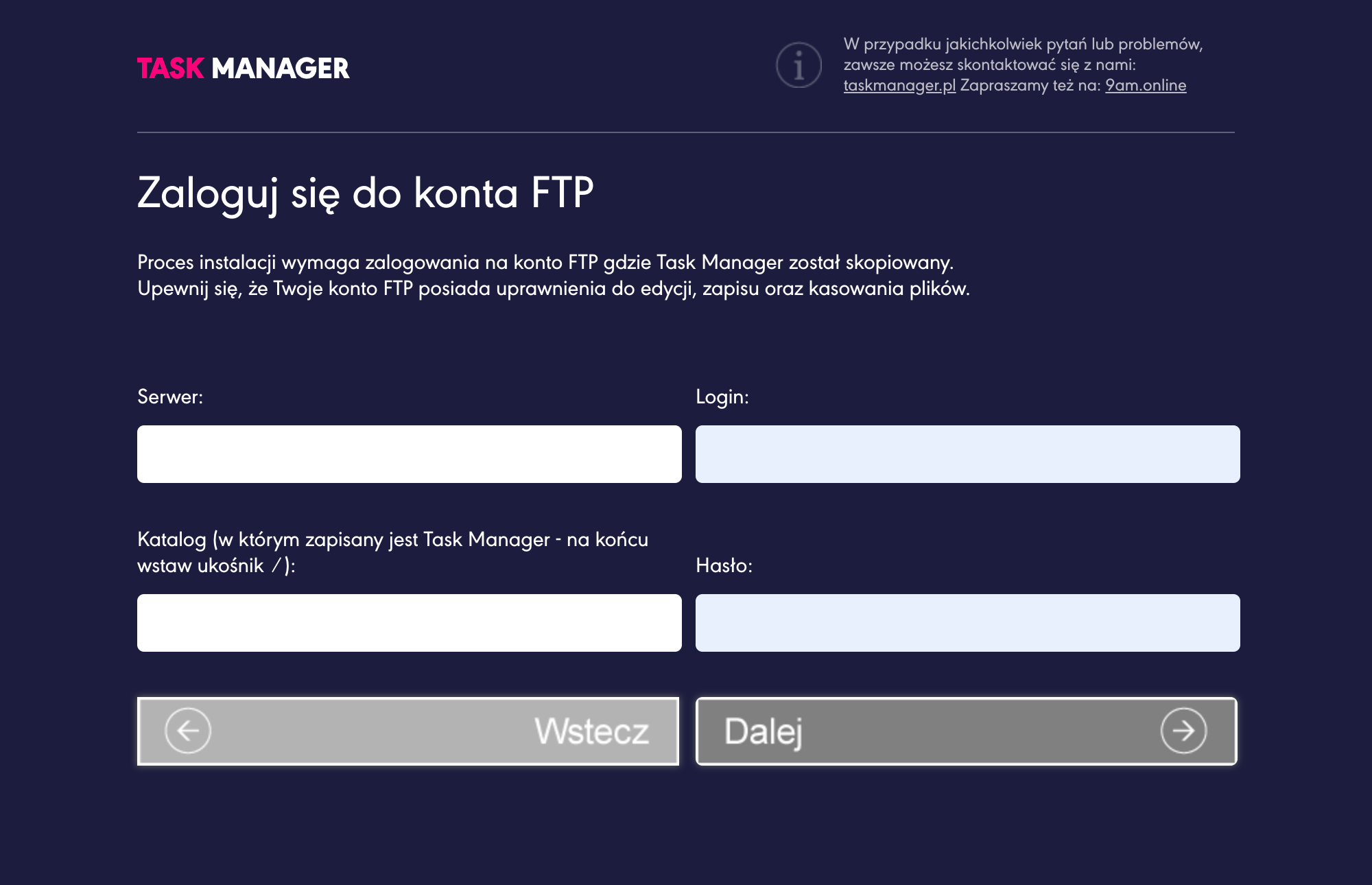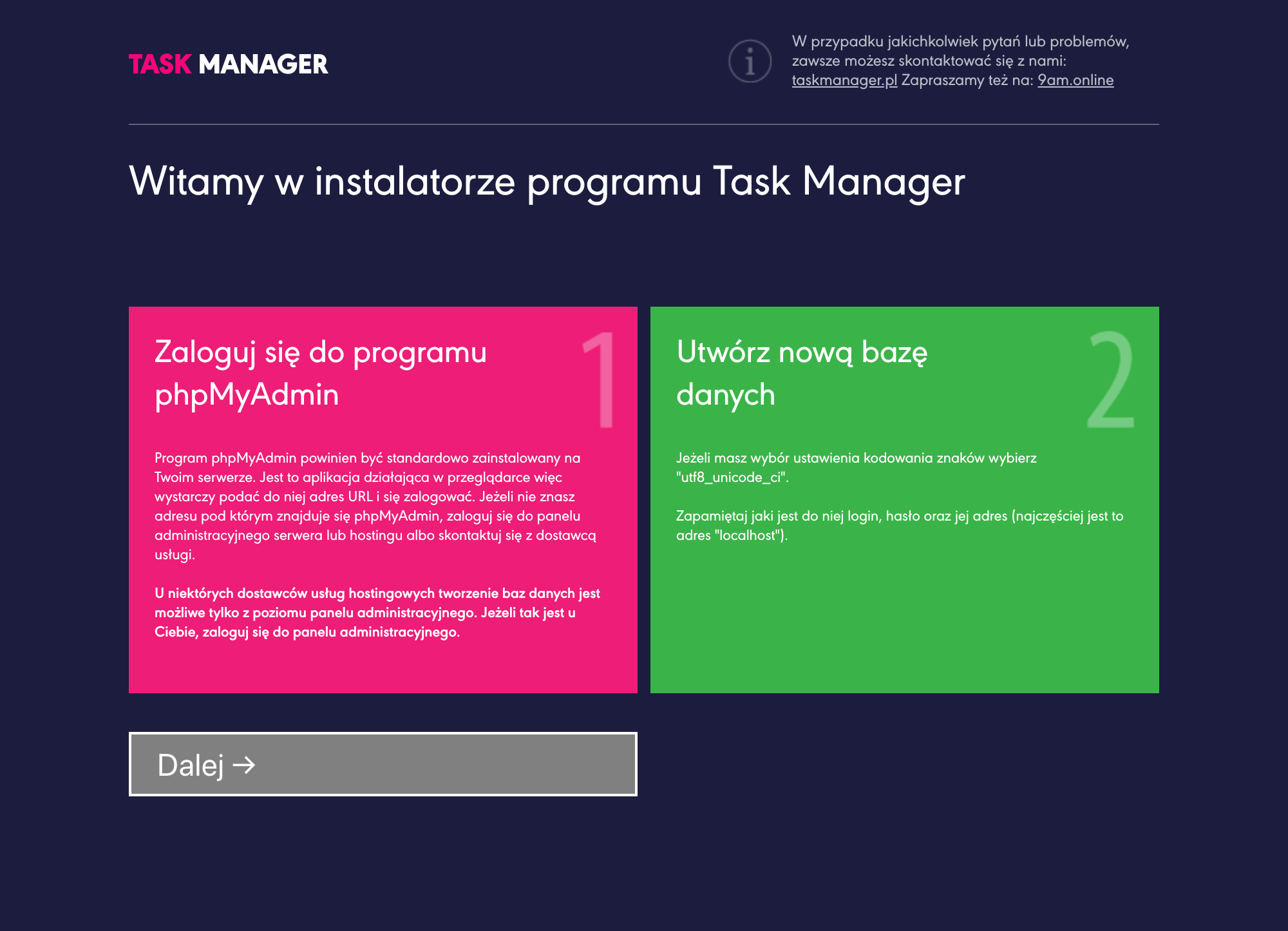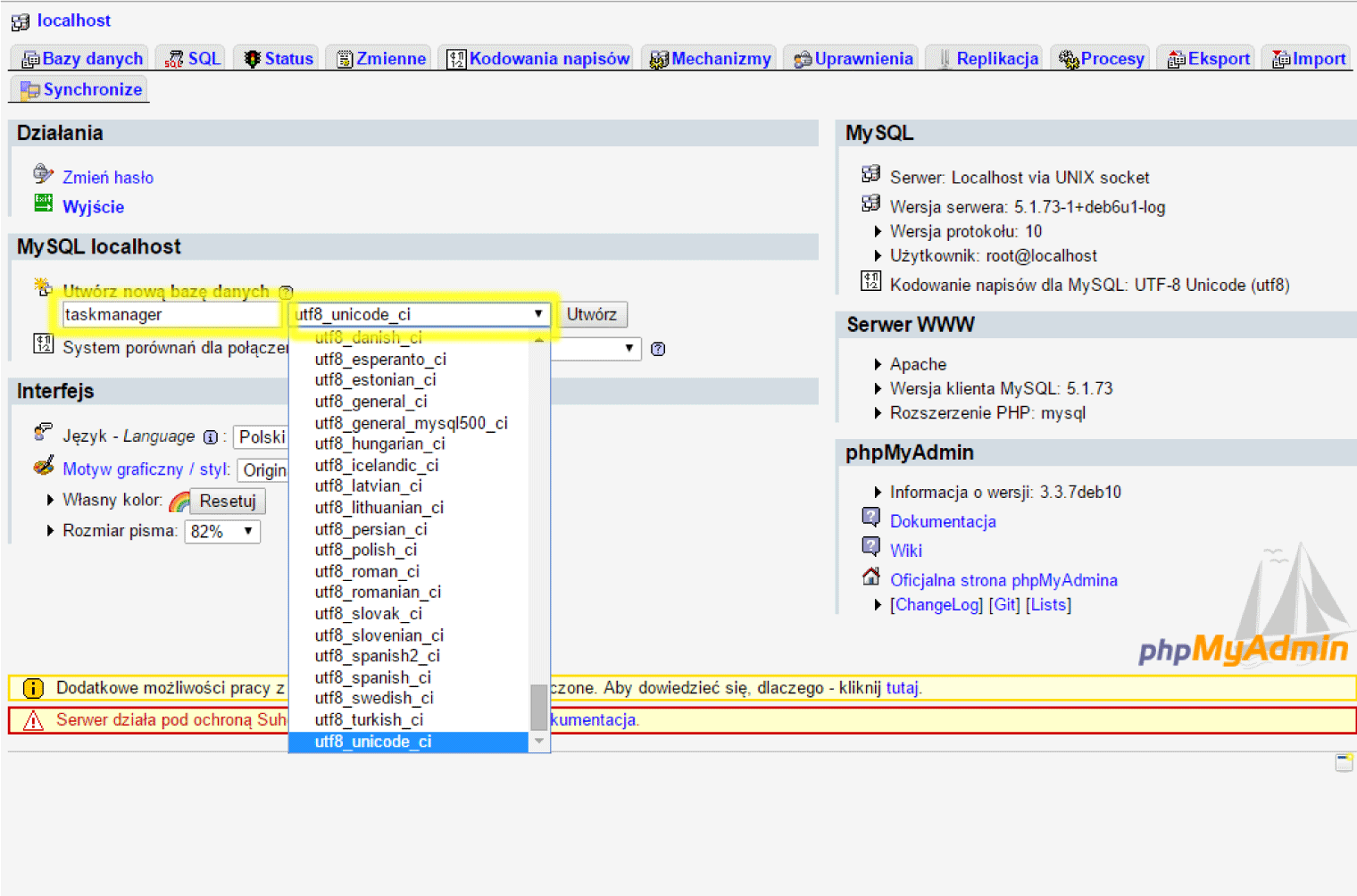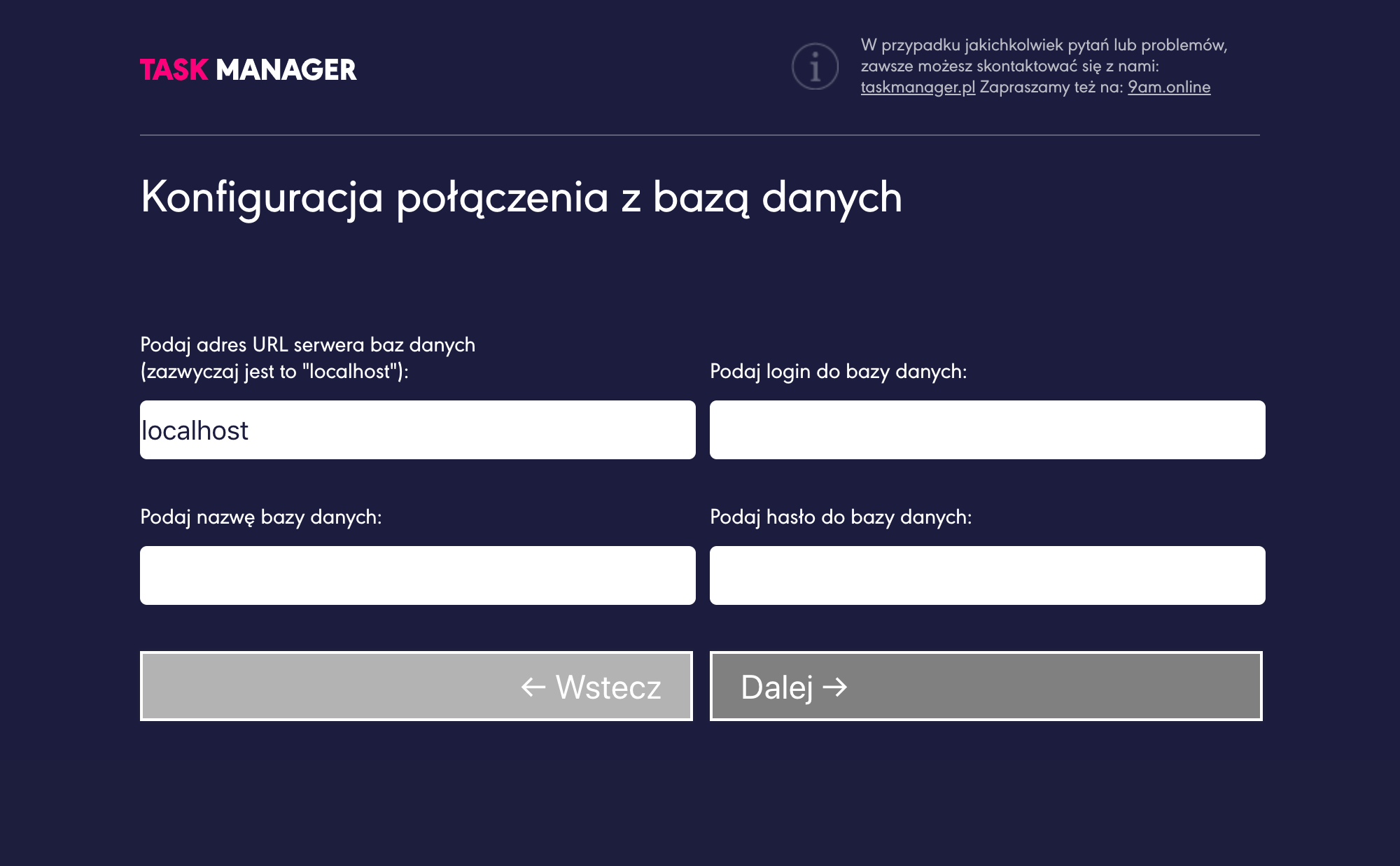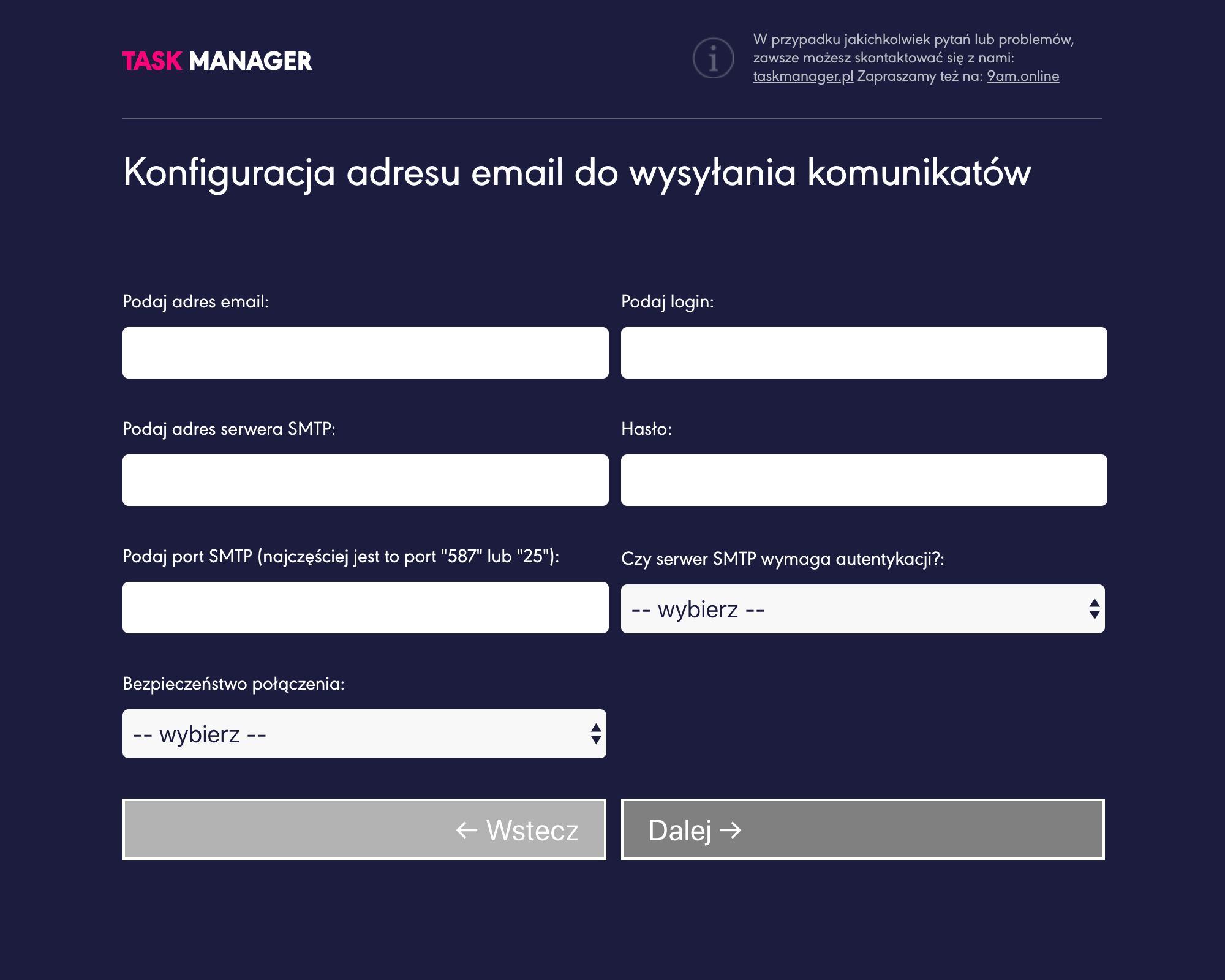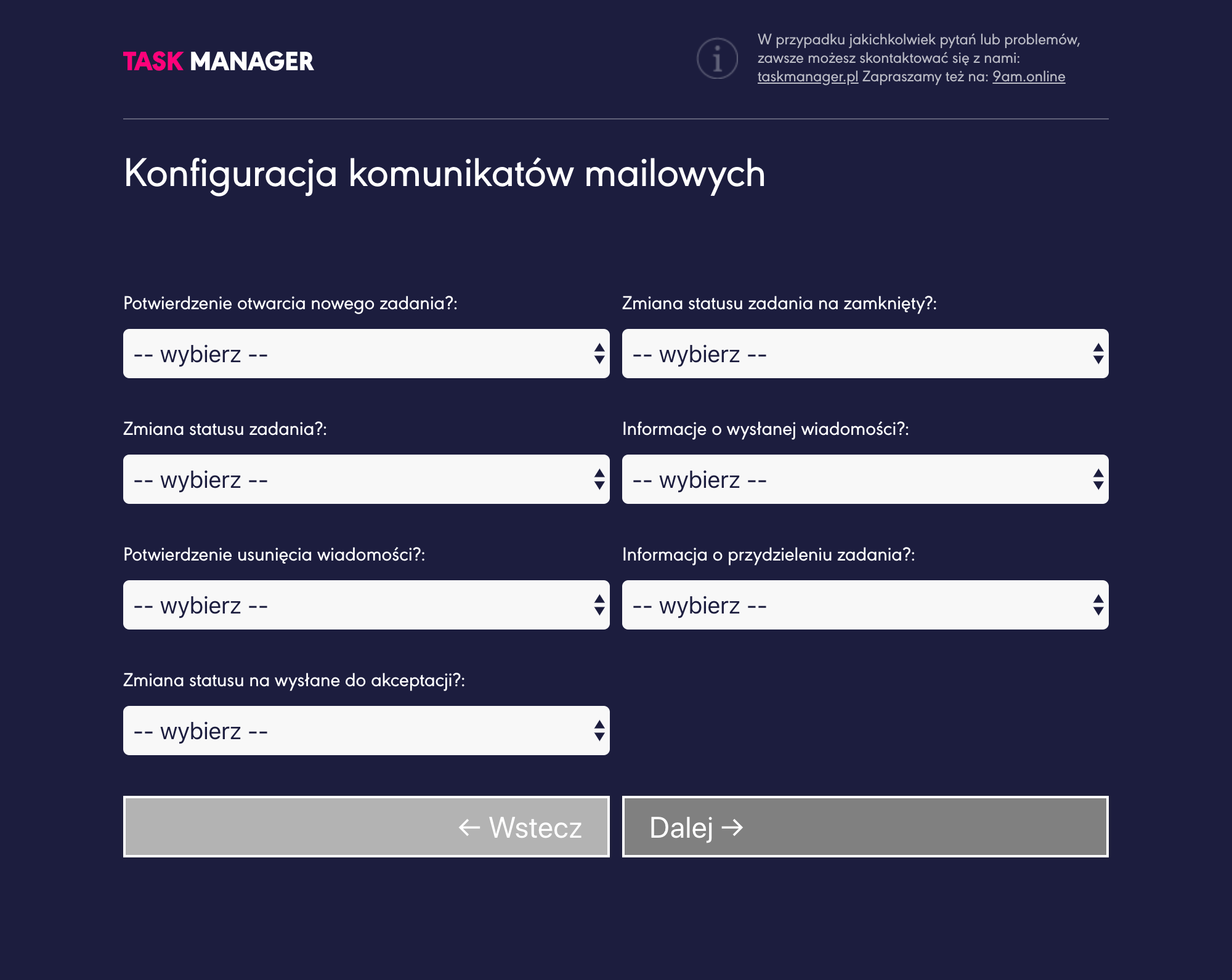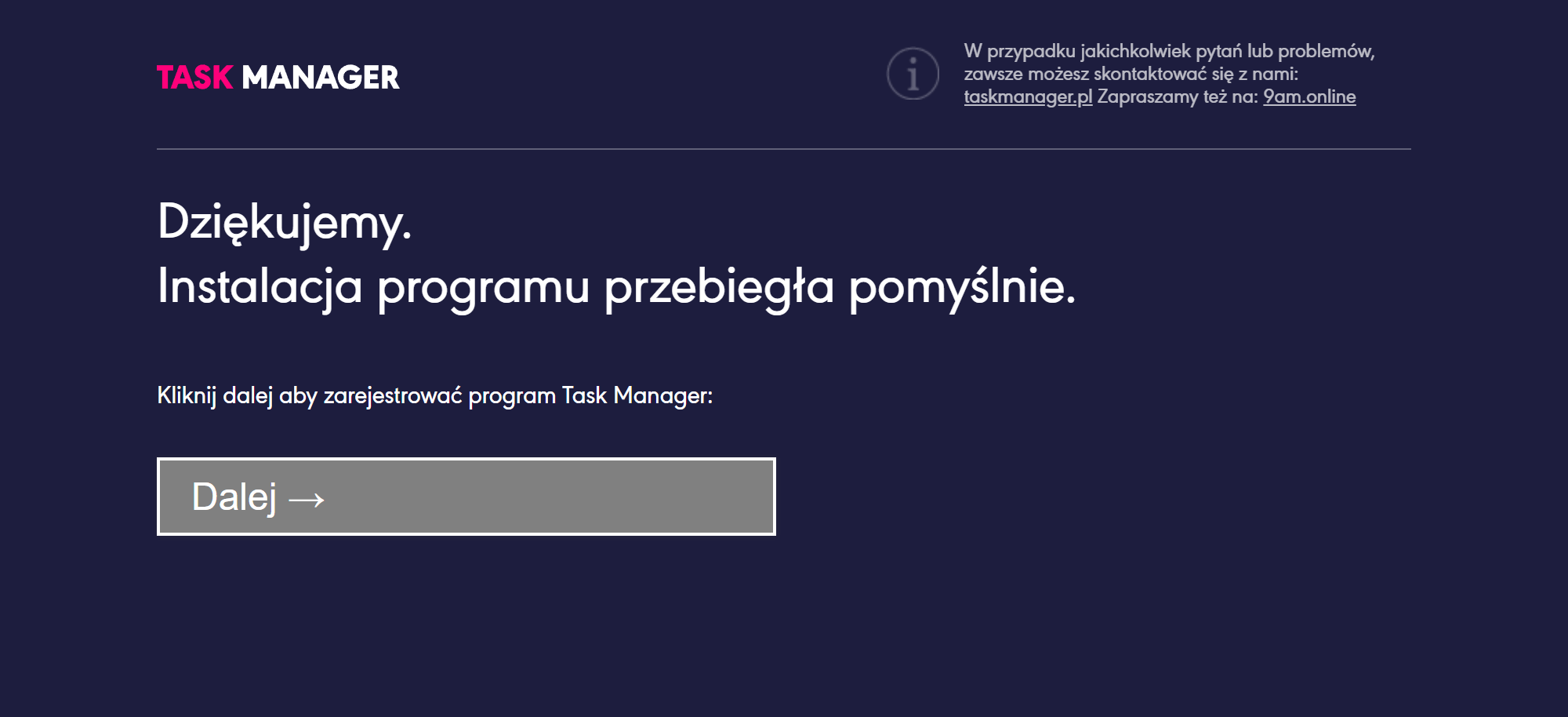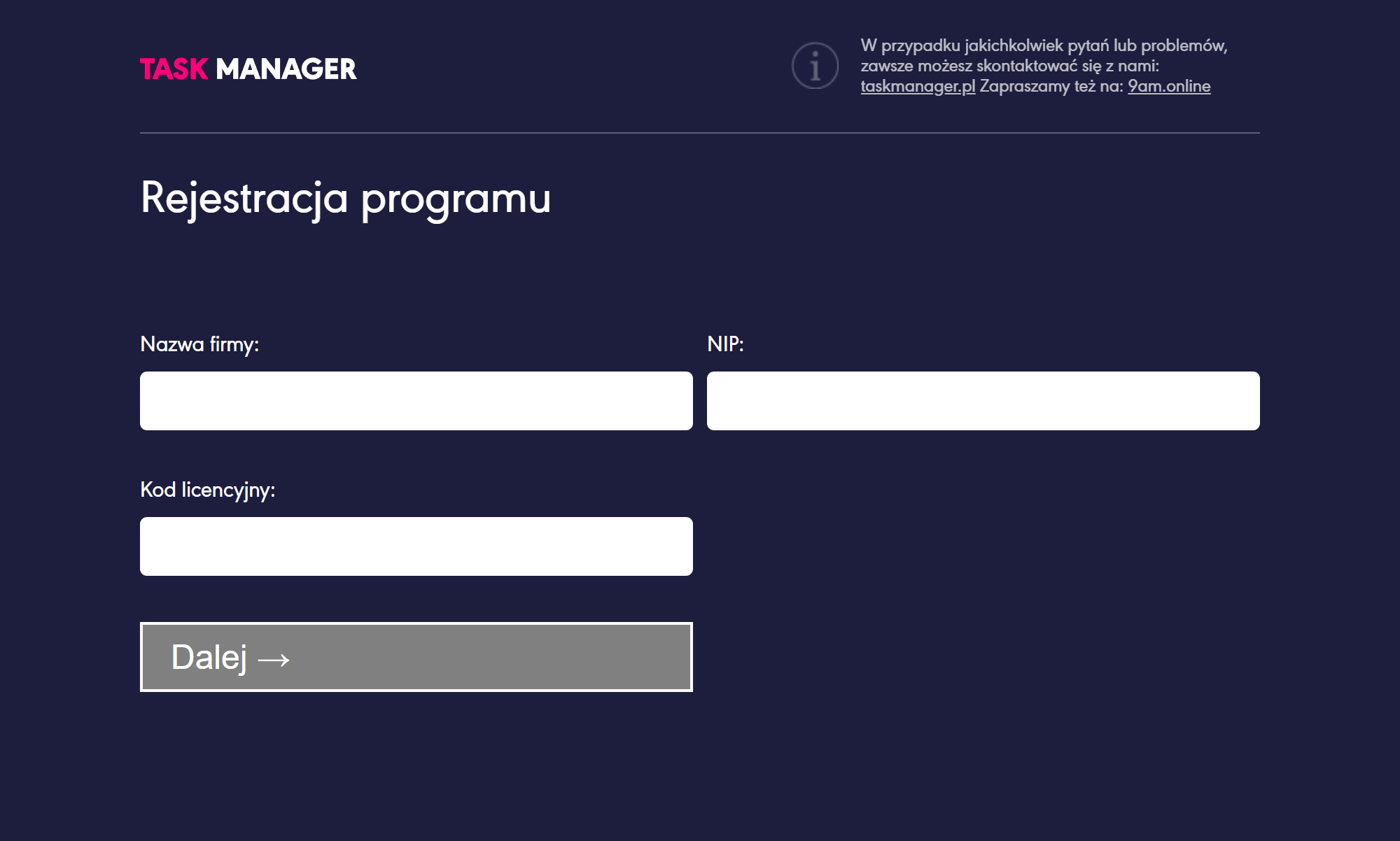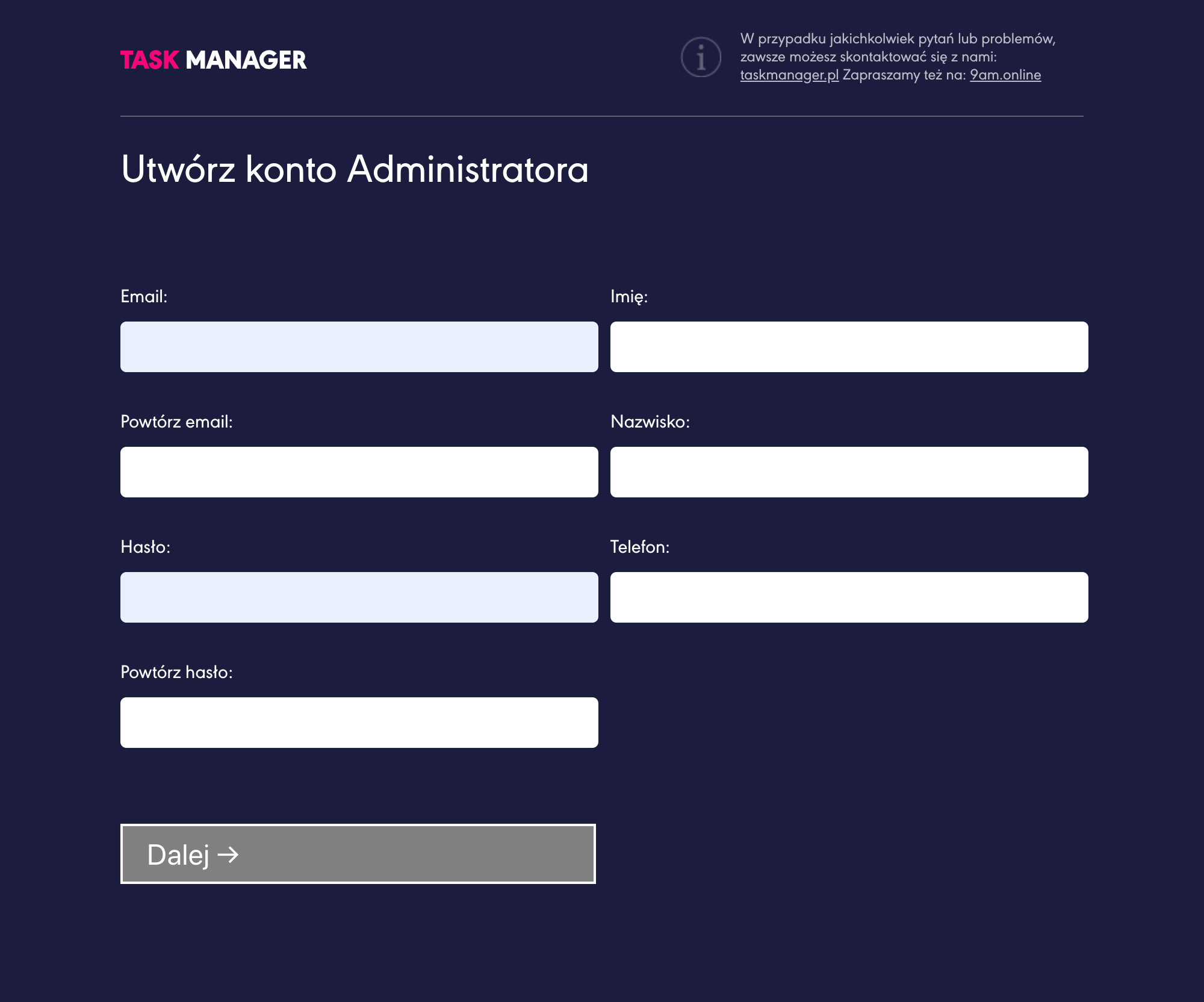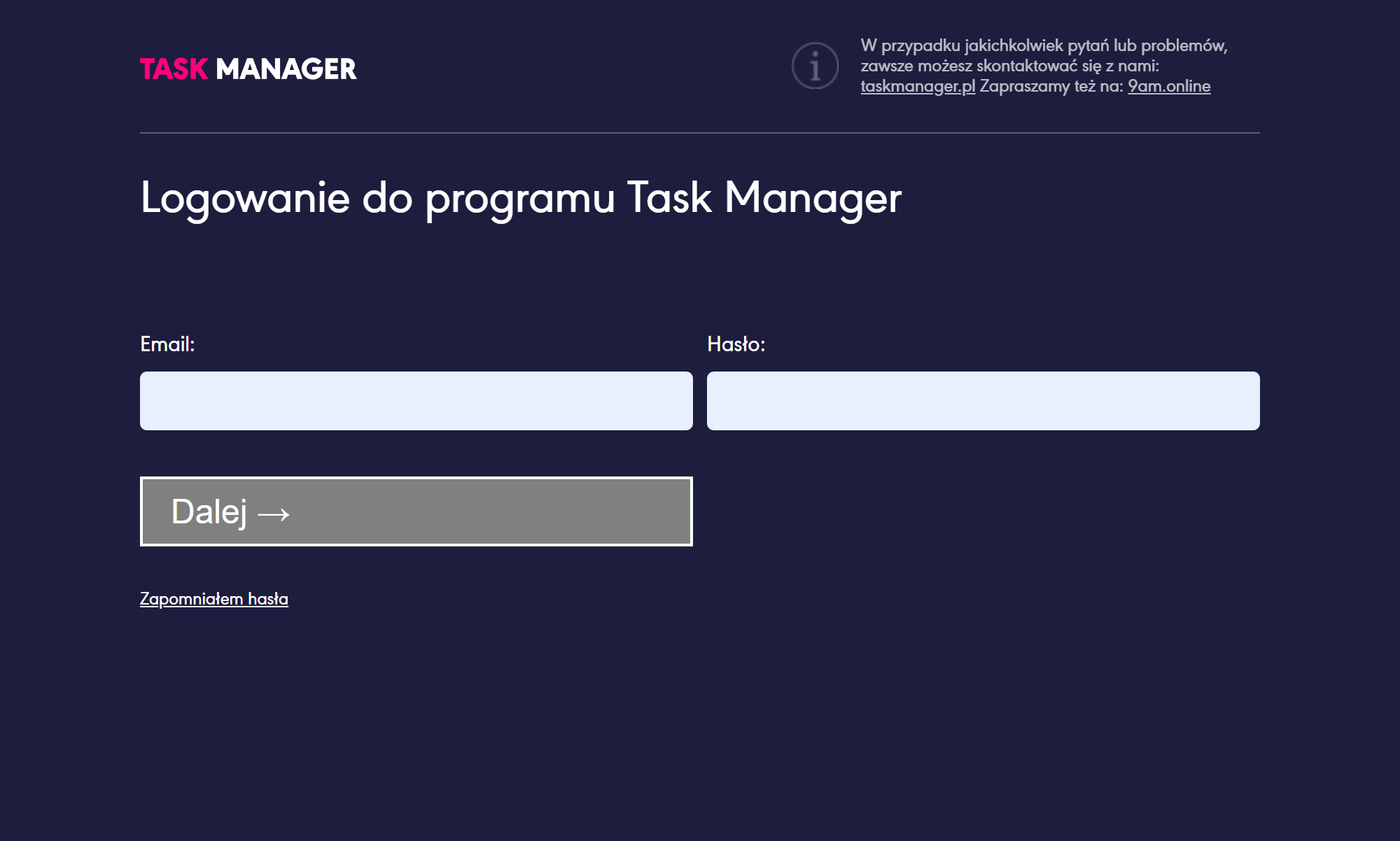Robert ZalewskiWspółzałożyciel Wood Lark Group

“Wood Lark Group jest użytkownikiem programu Task Manager służącego do zarządzania zadaniami. Korzystanie z programu pozwoliło nam usprawnić wewnętrzne procesy. Na każdym etapie mogliśmy liczyć na profesjonalne wsparcie. Pragniemy podkreślić, że podczas naszej współpracy firma wykazywała elastyczność i otwartość na nasze oczekiwania. Z całą odpowiedzialnością możemy polecić program Task Manager innym Klientom.”